win10电脑如何设置USB共享网络
在当今高度互联的世界里,共享网络变得越来越重要。无论是为了提高工作效率,还是为了让多个设备同时上网,usb共享网络都成为了一个非常实用的功能。特别是对于使用windows 10系统的用户来说,通过usb共享网络可以让智能手机或其他设备利用电脑的网络连接。本文将详细介绍如何设置windows 10电脑上的usb网络共享功能。
准备工作
在开始设置之前,请确保您的电脑和需要共享网络的设备满足以下条件:
- windows 10电脑已经连接到互联网。
- 需要共享网络的设备(如智能手机)支持usb网络共享功能。
- 您的电脑和设备之间有一条可用的usb数据线。
步骤一:启用电脑上的网络共享功能
1. 打开“控制面板”。
2. 在控制面板中选择“网络和internet”。
3. 点击“网络和共享中心”。
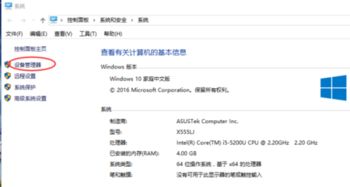
4. 在左侧菜单中点击“更改适配器设置”。
5. 找到您当前正在使用的网络连接(例如以太网或wi-fi),右键点击并选择“属性”。
6. 在弹出的窗口中切换到“共享”标签页。
7. 勾选“允许其他网络用户通过此计算机的internet连接来连接”复选框。
8. 在下拉菜单中选择“共享到”的网络连接(即您的usb连接)。
9. 点击“确定”保存设置。
步骤二:连接设备并配置网络共享
1. 使用usb数据线将您的设备(如智能手机)连接到电脑。
2. 在手机上,通常会弹出一个通知,询问是否同意使用usb网络共享。点击同意。
3. 根据设备的不同,可能还需要在手机的设置中手动开启usb网络共享功能。请参考手机的用户手册进行操作。
4. 完成上述步骤后,您的设备应该已经成功连接到了电脑的网络,并能够访问互联网了。
常见问题解答
- 问:我连接设备后没有看到网络共享的通知怎么办?
- 答:请检查usb数据线是否插好,以及电脑上是否正确设置了网络共享。有时候可能需要重启电脑或设备才能使网络共享生效。
- 问:我的设备无法连接到互联网,这是为什么?
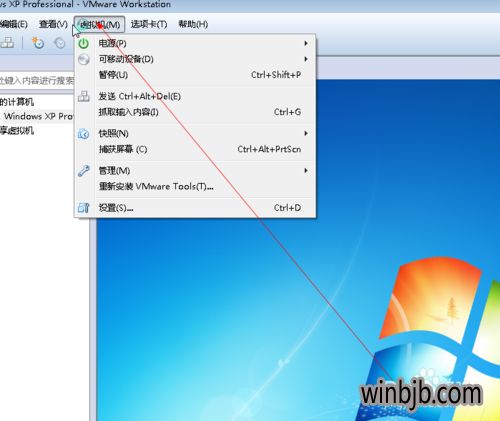
- 答:请确认电脑的网络连接是否正常,以及设备是否正确配置了usb网络共享。有时可能是由于驱动程序不兼容或设置错误导致的问题。
结语
通过以上步骤,您应该能够成功地在windows 10电脑上设置usb网络共享功能。这不仅能够帮助您更高效地使用网络资源,同时也为多设备联网提供了便利。希望本文能帮助您解决相关问题,享受更加便捷的网络体验。









